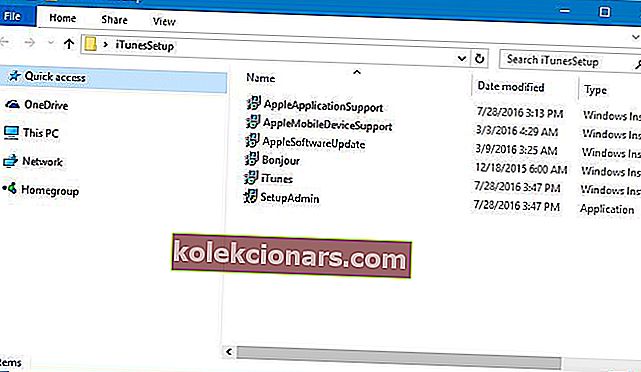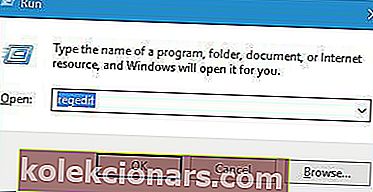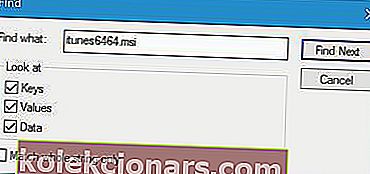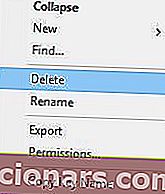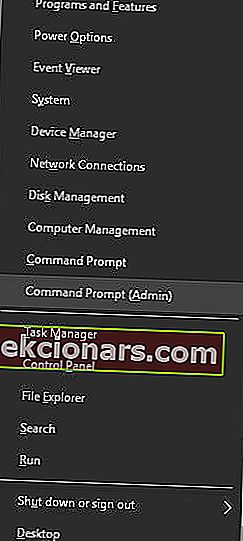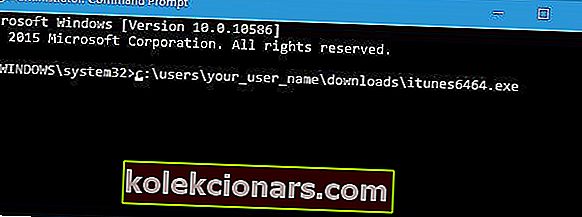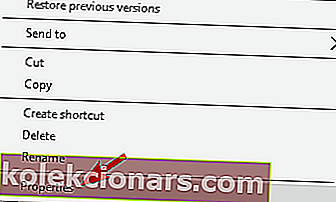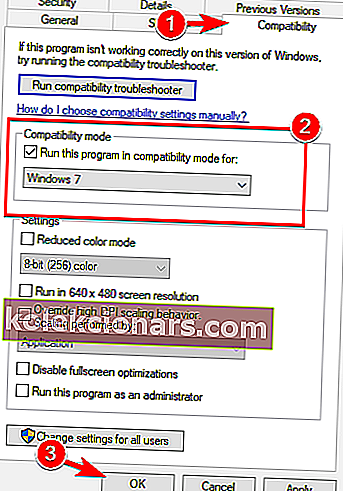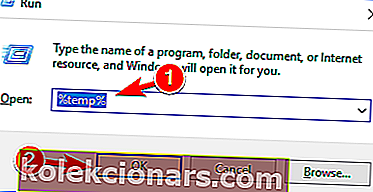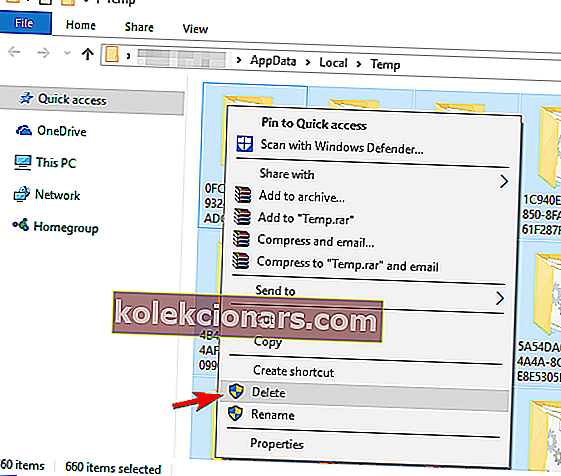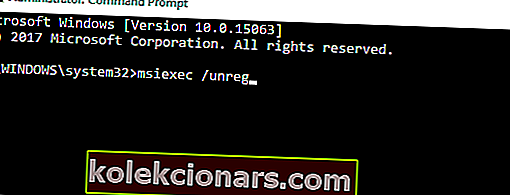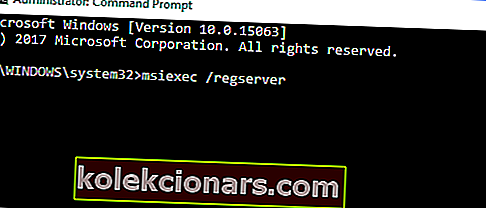- Če ste lastnik katere koli naprave Apple, morate imeti na enem ali drugem mestu nameščen iTunes.
- Vendar pa nekateri uporabniki poročajo, da imajo težave z namestitvijo iTunes.
- Ta članek je le eden izmed mnogih, vključenih v naše namensko središče za popravke programske opreme.
- Za več tehnične pomoči si oglejte članke iz našega oddelka za popravke sistema Windows 10.

iTunes je priljubljen večpredstavnostni predvajalnik in nenadomestljivo orodje, če imate katero koli napravo iOS. Na žalost so uporabniki poročali, da iTunes ne bo nameščen v sistemu Windows 10, in ker je to danes lahko velika težava, vam bomo pokazali, kako to popraviti.
Kako popravim iTunes, ki se ne bo namestil v sistemu Windows 10?
Obstaja veliko težav, zaradi katerih iTunes ne more namestiti v računalnik z operacijskim sistemom Windows 10. Ko smo že pri težavah, so uporabniki poročali o naslednjih težavah z iTunes:
- Težava z namestitvenim paketom Windows iTunes - to je pogosto sporočilo o napaki, ki se prikaže med namestitvijo iTunes. Na srečo to ni velik problem, zato bi ga lahko rešili z eno od naših rešitev.
- Napake med namestitvijo iTunes - Po mnenju uporabnikov lahko včasih pride do določenih napak med poskusom namestitve iTunes. Če se pojavi katera od teh napak, iTunes prepreči namestitev.
- iTunes se ne bo posodobil na najnovejšo različico - le malo uporabnikov trdi, da se ta težava pojavi le, ko poskušate iTunes posodobiti na najnovejšo različico. To je lahko težava, saj najnovejše različice sploh ne boste mogli namestiti.
- iTunes ne bo namestil manjkajočega programa - včasih se med poskusom namestitve iTunes lahko prikaže sporočilo o napaki manjkajočega programa. To je običajno posledica poškodovanega namestitvenega paketa.
- iTunes ne bo namestil napake 2324, 193 - Med poskusom namestitve iTunesa se lahko pojavijo različne napake. Po mnenju uporabnikov sta 2324 in 193 najpogostejši napaki pri namestitvi.
- Posodobitev iTunes ne bo namestila neveljavnega podpisa - Še ena pogosta težava pri posodabljanju iTunesa je sporočilo o neveljavnem podpisu. To je razmeroma redek problem, zato ga najverjetneje ne boste doživeli.
- iTunes ne bo namestil nezadostnih privilegijev, sistem ni spremenjen, manjka dll - Obstajajo različna sporočila o napakah, ki lahko iTunesu preprečijo namestitev v sistemu Windows 10. Po mnenju uporabnikov so najpogostejši vzroki za to težavo nezadostni privilegiji ali manjkajoče datoteke DLL.
- iTunes se ne bo namestil, se vedno znova vrača - to je še ena pogosta težava iTunesa. Po mnenju uporabnikov iTunes ne more namestiti, saj se namestitev vedno znova vrača.
- iTunes ne bo deloval, odprite ga, zaženite Windows 10 - Druga pogosta težava iTunesa je nezmožnost odpiranja aplikacije. Po mnenju uporabnikov se iTunes v sistemu Windows 10 sploh ne bo zagnal.
1. Odstranite Apple Software Update s pomočjo posebnih programov za odstranjevanje

Po mnenju uporabnikov lahko orodje Apple Software Update včasih povzroči težave z namestitvijo iTunes. Za odpravljanje te težave uporabniki svetujejo, da prenesete in namestite IObit Uninstaller 10 Pro, odlično orodje, ki ga imate na voljo, ko potrebujete nekaj za trajno odstranitev.
Ne samo, da lahko obvlada preproste programe, ki so bili nameščeni v vašem računalniku, temveč se lahko ukvarja tudi z aplikacijami Store, bloatware, razširitvami brskalnika in skoraj vsem drugim.
Poleg tega lahko osebni računalnik očistite tudi vseh ostankov datotek, ki bi jih običajna odstranitev sicer pustila za seboj.
Preprosto zaženite program IObit Uninstaller, izberite program, ki ga je treba odstraniti, in končali ste.

IObit Uninstaller 10 Pro
Odstranite Apple Software Update s tem orodjem in nikoli več ne boste imeli težav z namestitvijo iTunes! 19,99 $ / leto Prejmite zdaj2. Izvlecite namestitvene datoteke s programom WinZip

- Prenesite in namestite WinZIP.
- Poiščite namestitveno datoteko iTunes in jo kliknite z desno miškino tipko.
- Izberite Extract to iTunesSetup .
- Ustvariti je treba mapo iTunesSetup .
- Odpri.
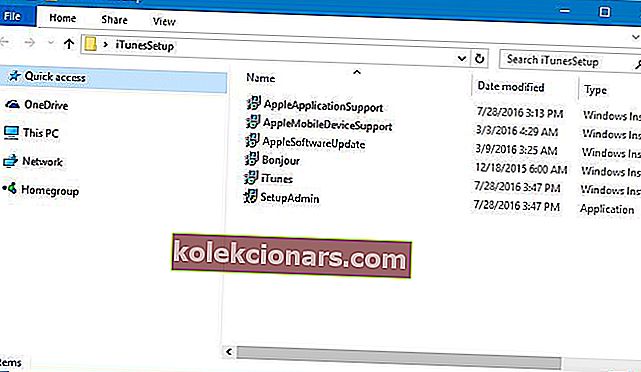
- Ko odprete mapo iTunesSetup, namestite potrebne komponente eno za drugo.

WinZip
Izvlecite katero koli namestitveno datoteko iz katere koli vrste arhova in olajšajte namestitev s tem urejenim orodjem! Brezplačna preizkusna različica Obiščite spletno mesto3. Prenesite iTunes za starejše grafične kartice

Uporabniki so poročali, da lahko to težavo odpravite tako, da prenesete in namestite iTunes za starejše grafične kartice. To naredite tako:
- Prenesite iTunes 12.2.1.za Windows.
- Zaženite namestitveno datoteko in namestite iTunes.
- Po končani namestitvi zaženite iTunes in preverite, ali so na voljo posodobitve.
- Sledite navodilom in prenesite najnovejšo različico.
To je koristna rešitev in mnogi uporabniki so poročali, da deluje, zato poskusite.
4. Namestite Microsoft Visual C ++ 2005 servisni paket 1, ki ga je mogoče distribuirati

Po mnenju uporabnikov lahko to težavo odpravite z namestitvijo varnostnega posodabljanja MFC Security Service Pack 1 Redistributable Package Service Pack 1.
Po prenosu potrebnih komponent jih namestite in iTunes bi morali brez težav namestiti v sistem Windows 10.
5. Iz registra odstranite vse ključe, povezane z iTunes
- Pritisnite tipko Windows + R in vnesite regedit. Pritisnite Enter ali kliknite OK.
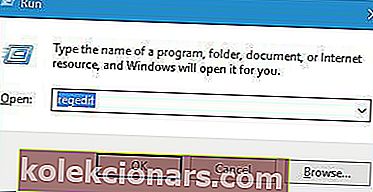
- Pritisnite Ctrl + F, vnesite itunes6464.msi in kliknite Poišči naslednje .
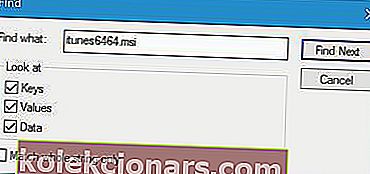
- Videti bi morali ključe, povezane z itunes6464.msi . Z desno miškino tipko kliknite vsako tipko in izberite Delete .
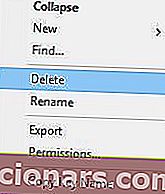
- Pritisnite Ctrl + F in kliknite Najdi naprej, da poiščete drugo tipko, povezano z itunes6464.msi. Izbriši ta ključ. Ponavljajte ta korak, dokler ne izbrišete vseh tipk, povezanih z itunes6464.msi.
Uporabniki so poročali, da so sorodni ključi običajno naslednji:
HKEY_CLASSES_ROOT\Installer\Products\477BAEFBCD7C23040BA5ADF5C77B3B56\SourceListHKEY_LOCAL_MACHINE\SOFTWARE\Classes\Installer\Products\477BAEFBCD7C23040BA5ADF5C 77B3B56\SourceList
To je napreden postopek in s spremembo registra lahko povzročite težave s stabilnostjo sistema, zato svetujemo posebno previdnost.
Poleg tega je morda dobro, da ustvarite varnostno kopijo registra, če pride do kakršnih koli težav.
Upoštevajte, da boste v računalniku verjetno dobili različne rezultate, vendar je postopek enak. Samo z desno miškino tipko kliknite 477BAEFBCD7C23040BA5ADF5C77B3B56 v levem podoknu in v meniju izberite Delete .
To je le naš primer, zato morate izbrisati ključ, ki ima v svojem naboru naključne številke in črke.
6. Zaženite namestitev kot skrbnik
Če se iTunes ne bo namestil v sistemu Windows 10, ga morate namestiti kot skrbnika.
Če želite to narediti, preprosto poiščite namestitveno datoteko, jo kliknite z desno miškino tipko in v meniju izberite Zaženi kot skrbnik .

Lahko pa to storite tudi z ukaznim pozivom, tako da sledite tem korakom:
- Pritisnite tipko Windows + X, da odprete meni Power Power in na seznamu izberite Command Prompt (Admin) .
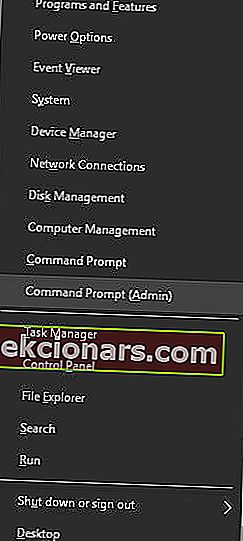
- Ko se odpre ukazni poziv, morate vnesti lokacijo namestitvene datoteke in pritisniti Enter. Uporabili smo ga
c:\users\your_user_name\downloads\itunes6464.exekot lokacijo namestitvene datoteke, vendar ne pozabite, da je ta lokacija v vašem računalniku morda drugačna.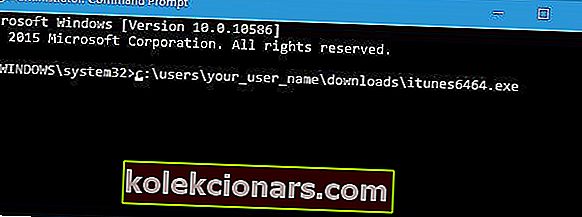
7. Odstranite protivirusno programsko opremo

Včasih lahko protivirusni programi motijo postopek namestitve iTunes, zato svetujemo, da začasno onemogočite ali odstranite protivirusni program.
Uporabniki so poročali o težavah s protivirusnim programom AVG, vendar ne pozabite, da lahko skoraj vsaka protivirusna programska oprema povzroči to napako.
8. Poskusite namestiti iTunes v združljivem načinu
- Poiščite namestitveno datoteko iTunes, jo kliknite z desno miškino tipko in v meniju izberite Lastnosti .
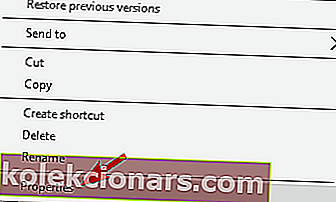
- Pojdite na zavihek Združljivost in potrdite Zaženi ta program v načinu združljivosti za.
- Na seznamu izberite Windows 7 ali katero koli drugo starejšo različico sistema Windows. Zdaj kliknite Uporabi in V redu, da shranite spremembe.
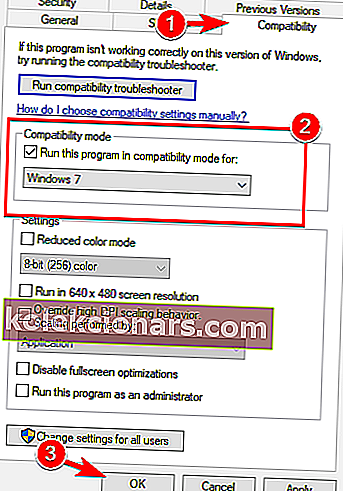
Včasih iTunes ne bo nameščen v sistemu Windows 10 zaradi težav z združljivostjo. To je manjša težava, ki jo lahko preprosto odpravite tako, da namestitveno datoteko zaženete v združljivem načinu.
Ko nastavitveno datoteko nastavite tako, da se izvaja v načinu združljivosti, je treba težavo odpraviti.
9. Uporabite Ninite

Če se iTunes ne bo namestil v operacijskem sistemu Windows 10, boste morda želeli poskusiti uporabiti Ninite. To je koristna storitev, ki vam omogoča, da ustvarite sveženj aplikacij in hkrati namestite več aplikacij.
Storitev je popolnoma brezplačna in po ustvarjanju svežnja aplikacij z uporabo Ninite-a so uporabniki lahko namestili iTunes na svoj računalnik. To je preprosta rešitev in več uporabnikov je poročalo, da je to uspelo zanje, zato ga preizkusite.
10. Odstranite vse druge Applove programe iz računalnika

Po mnenju uporabnikov se včasih iTunes ne bo namestil v operacijskem sistemu Windows 10 zaradi drugih Applovih aplikacij. Če želite odpraviti to težavo, priporočamo, da iz računalnika odstranite naslednje programe:
- Apple Software Update
- Podpora za mobilne naprave Apple
- Bonjour
- iPod za Windows
- iTunes
- Hitri čas
Upoštevajte, da v računalniku morda niste namestili vseh teh programov.
Ko odstranite druge Applove programe, morate iz računalnika izbrisati njihove imenike. Ti imeniki se običajno nahajajo v imenikih C: \ Program Files ali C: \ Program Files (x86) .
Nazadnje morate iz računalnika izbrisati začasne datoteke. Če želite to narediti, sledite tem korakom:
- Pritisnite tipko Windows + R in vnesite % temp% . Zdaj pritisnite Enter ali kliknite V redu .
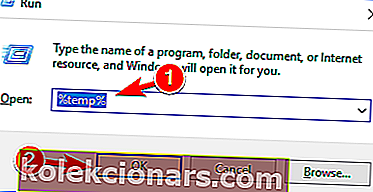
- Ko se odpre imenik Temp , izberite vse datoteke in jih izbrišite.
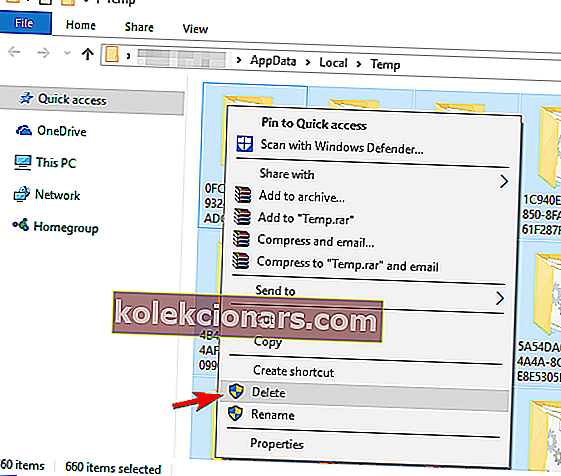
Nekateri uporabniki priporočajo tudi uporabo pripomočka za čiščenje namestitvenega programa Windows za odstranjevanje ostankov datotek. Lahko preverite rešitev 7 in od tam prenesete pripomoček za čiščenje.
Po odstranitvi vseh Applovih aplikacij in vseh z njimi povezanih datotek je treba težavo odpraviti in iTunes boste lahko brez težav namestili.
11. Odstranite AnyConnect

Po mnenju uporabnikov iTunes ne bo nameščen v sistemu Windows 10 zaradi programov tretjih oseb, kot je AnyConnect . Uporabniki so poročali, da lahko ta aplikacija prepreči namestitev programa iTunes, zato ga, če ga uporabljate, odstranite iz računalnika.
Po odstranitvi AnyConnect je treba težavo popolnoma odpraviti.
12. Znova registrirajte storitev Windows Installer
- Zaženite ukazni poziv kot skrbnik.
- Zdaj vnesite msiexec / unreg in pritisnite Enter .
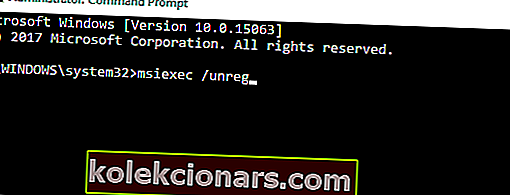
- Po izvedbi ukaza vnesite msiexec / regserver in pritisnite Enter .
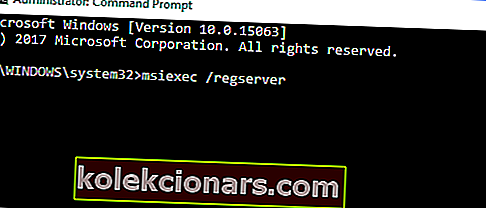
Če se iTunes ne bo namestil v sistemu Windows 10, je težava morda v storitvi Windows Installer. Če želite težavo odpraviti, uporabniki priporočajo ponovno registracijo te storitve.
Po ponovni registraciji storitve Windows Installer znova poskusite namestiti iTunes.
Če iTunes ne morete namestiti v sistem Windows 10, je lahko velika težava, še posebej, če ste lastnik naprave iOS. Ta težava je lahko resna, vendar upamo, da ste jo z našimi rešitvami uspeli odpraviti.
Opomba urednika: Ta objava je bila prvotno objavljena novembra 2017, od takrat pa je bila prenovljena in posodobljena septembra 2020 zaradi svežine, natančnosti in celovitosti.